MySQL数据库最初是由瑞典MySQL AB公司开发,2008年1月16号被Sun公司收购。2009年,SUN又被Oracle收购。MySQL是目前IT行业最流行的开放源代码的数据库管理系统,同时它也是一个支持多线程高并发多用户的关系型数据库管理系统。MySQL之所以受到业界人士的青睐,主要是因为其具有以下几方面优点:
1. 开放源代码
MySQL最强大的优势之一在于它是一个开放源代码的数据库管理系统。开源的特点是给予了用户根据自己需要修改DBMS的自由。MySQL采用了General Public License,这意味着授予用户阅读、修改和优化源代码的权利,这样即使是免费版的MySQL的功能也足够强大,这也是为什么MySQL越来越受欢迎的主要原因。
2. 跨平台
MySQL可以在不同的操作系统下运行,简单地说,MySQL可以支持Windows系统、UNIX系统、Linux系统等多种操作系统平台。这意味着在一个操作系统中实现的应用程序可以很方便地移植到其他的操作系统下。
3. 轻量级
MySQL的核心程序完全采用多线程编程,这些线程都是轻量级的进程,它在灵活地为用户提供服务的同时,又不会占用过多的系统资源。因此MySQL能够更快速、高效的处理数据。
4. 成本低
MySQL分为社区版和企业版,社区版是完全免费的,而企业版是收费的。即使在开发中需要用到一些付费的附加功能,价格相对于昂贵的Oracle、DB2等也是有很大优势的。其实免费的社区版也支持多种数据类型和正规的SQL查询语言,能够对数据进行各种查询、增加、删除、修改等操作,所以一般情况下社区版就可以满足开发需求了,而对数据库可靠性要求比较高的企业可以选择企业版。
另外,PHP中提供了一整套的MySQL函数,对MySQL进行了全方位的强力支持。
总体来说,MySQL是一款开源的、免费的、轻量级的关系型数据库,其具有体积小、速度快、成本低、开放源码等优点,其发展前景是无可限量的。
PS:社区版与企业版主要的区别是:
1. 社区版包含所有MySQL的最新功能,而企业版只包含稳定之后的功能。换句话说,社区版可以理解为是企业版的测试版。
2.MySQL官方的支持服务只是针对企业版,如果用户在使用社区版时出现了问题,MySQL官方是不负责任的。
MySQL8的安装
【1】MySQL的版本:
近期主要历史版本有5.0/5.1/5.5/5.6/5.7,目前最新版本是MySQL8。6.0曾经是个内部试验版本,已取消了。
MySQL8.0的版本历史
1) 2016-09-12第一个DM(development milestone)版本8.0.0发布
2) 2018-04-19第一个GA(General Availability)版本开始,8.0.11发布
3) 2018-07-27 8.0.12GA发布
4) 2018-10-22 8.0.13GA发布
5) 2019-01-21 8.0.14GA发布
6) 2019-02-01 8.0.15GA发布
7) 最新的版本是8.0.18,2019年10月14日正式发布
8) ....后续更新
【2】官方下载地址:
https://dev.mysql.com/downloads/windows/installer/8.0.html
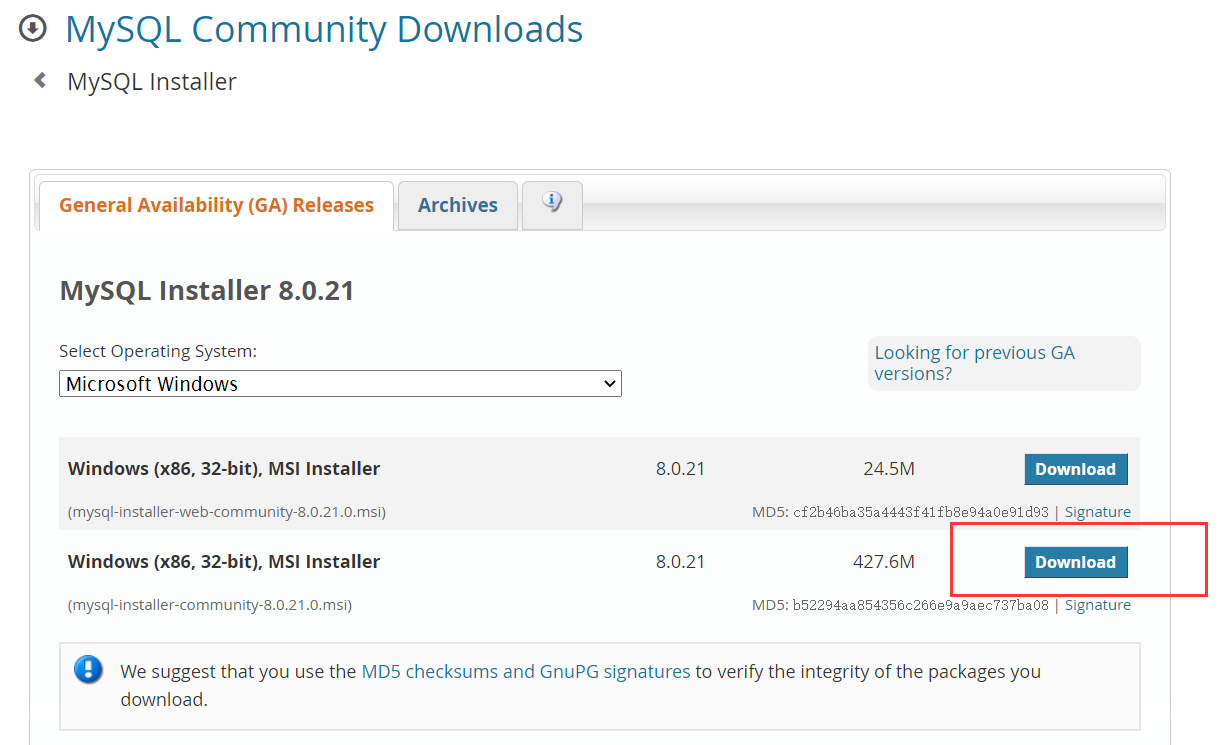
【3】安装过程:
1.双击MySQL安装文件mysql-installer-community-8.0.18.0.msi,出现安装类型选项。
² Developer Default:开发者默认
² Server only:只安装服务器端
² Client only:只安装客户端
² Full:安装全部选项
² Custom:自定义安装
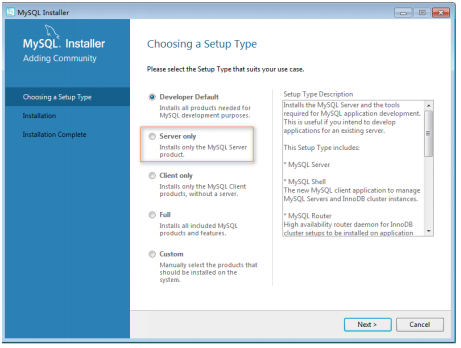
2.选择,然后继续:
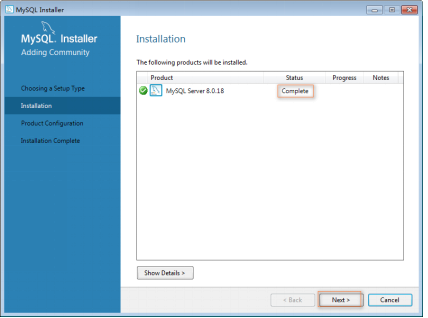
3.进入产品配置向导,配置多个安装细节,点击Next按钮即可。
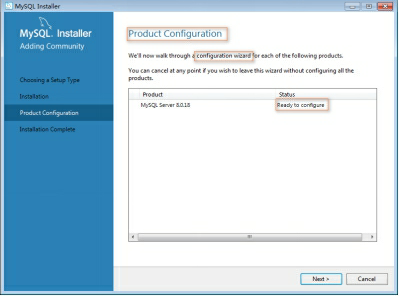
4.高可靠性High Availability,采用默认选项即可。
² Standalone MySQL Server/Classic MySQL Replication:独立MySQL服务器/经典MySQL复制
² InnoDB Cluster:InnoDB集群
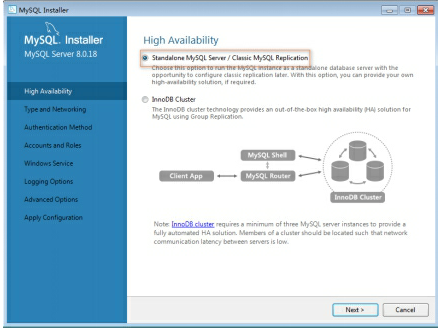
5.类型和网络 Type and Networking,采用默认选项即可。记住MySQL的监听端口默认是3306。
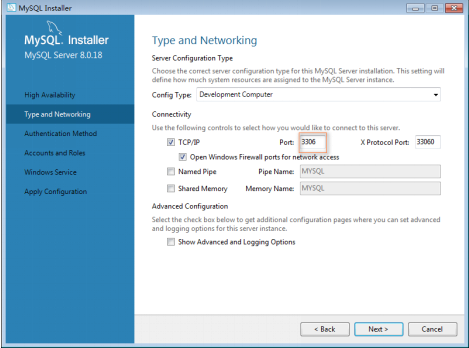
6.身份验证方法Authentication Method,采用默认选项即可。
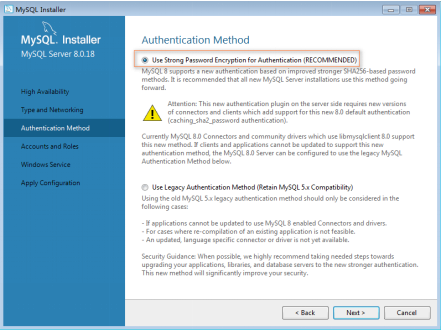
7.账户和角色 Accounts and Roles。MySQL管理员账户名称是root,在此处指定root用户的密码。还可以在此处通过Add User按钮添加其他新账户,此处省略该操作。
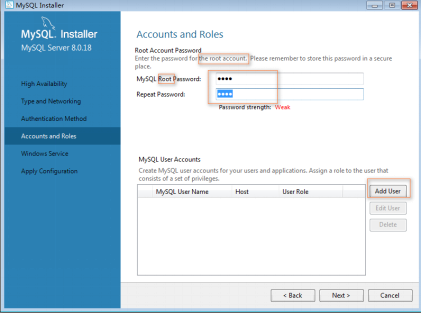
8.Windows服务:Windows Service。
² Configure MySQL Server as a Windows Service:给MySQL服务器配置一个服务项。
² Windows Service Name:服务名称,采用默认名称MySQL80即可。
² Start the MySQL at System Startup:系统启动时开启MySQL服务
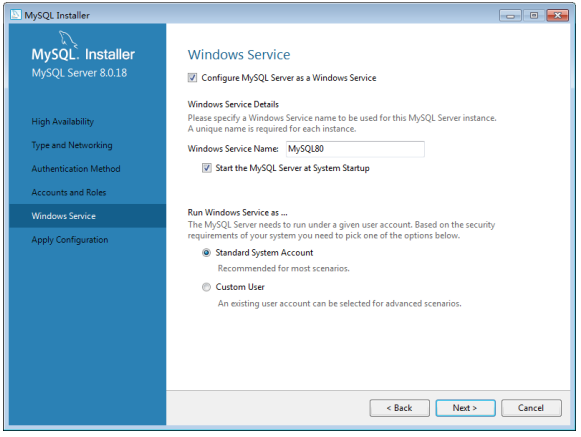
9.Apply Configuration:点击Execute按钮执行开始应用这些配置项。
² Writing configuration file: 写配置文件。
² Updating Windows Firewall rules:更新Windows防火墙规则
² Adjusting Windows services:调整Windows服务
² Initializing database:初始化数据库
² Starting the server: 启动服务器
² Applying security setting:应用安全设置
² Updating the Start menu link:更新开始菜单快捷方式链接
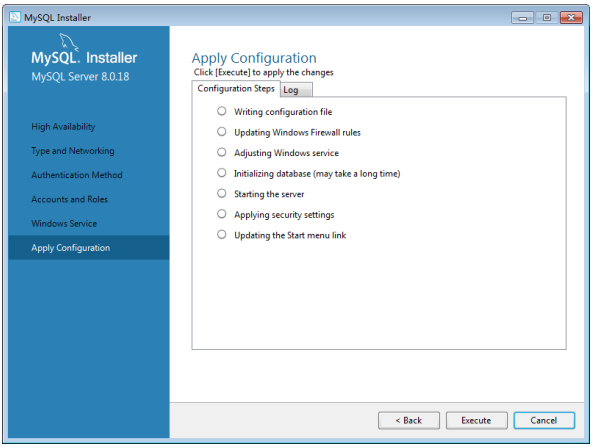
PS:如果配置出错,查看右侧的log,查看对应错误信息。
执行完成后,如下图所示。单击Finish完成安装,进入产品配置环节。
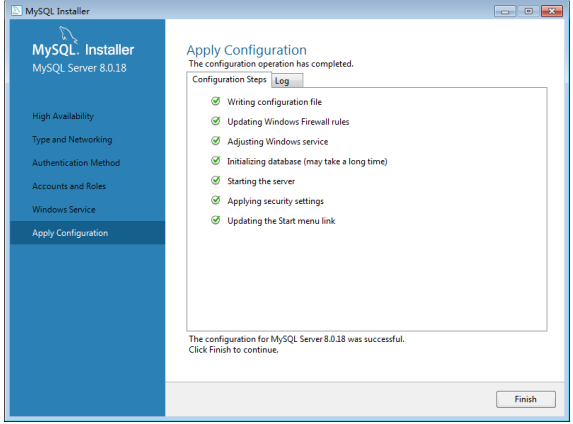
10.产品配置Product Configuration到此结束:点击Next按钮。
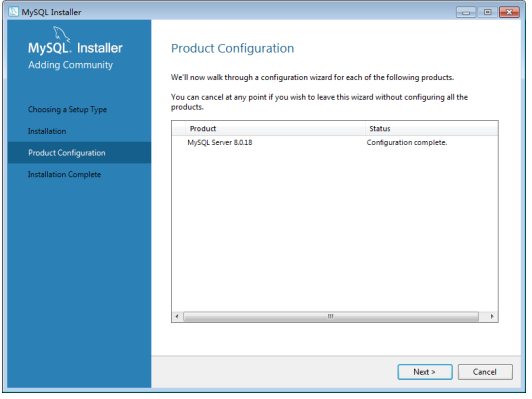
11.安装完成 Installation Complete。点击Finish按钮完成安装。
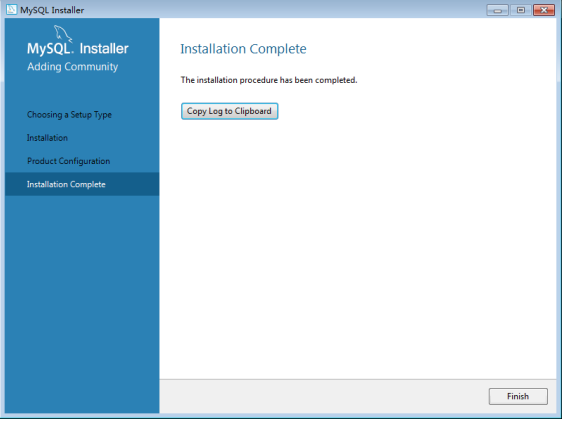
标签:8.0,社区,Windows,数据库,介绍,MySQL,安装 From: https://www.cnblogs.com/89564f/p/17149816.html